Trocar o logo da Apple do iPhone 6/6 Plus por LED — guia DIY

Resumo rápido

O que é este projeto
Um usuário do Reddit (Banjerpickin) documentou em Imgur como remover o logo original da Apple do painel traseiro do iPhone 6/6 Plus e instalar um módulo LED por trás dele. O LED é ligado pela mesma alimentação da retroiluminação (LED Backlight Fuse), de modo que só acende quando a tela está ligada. O procedimento exige abrir o aparelho, desconectar e manipular a bateria e componentes internos.
Importante: abrir o aparelho anula garantias e existe risco de danificar permanentemente o telefone.
Compatibilidade e pré-requisitos
- Modelos: iPhone 6 e iPhone 6 Plus (somente estes foram testados no tutorial original).
- Habilidade: nível intermediário a avançado de reparos eletrônicos de smartphones.
- Tempo estimado: 45–120 minutos dependendo da experiência.
- Risco: perda de garantia, risco de curto, possível brick permanente.
Caixa de fatos rápidos
- Peça usada: kit de LED para logo da Apple (venda em mercados como eBay).
- Alimentação: conectado ao fusível da retroiluminação (LED Backlight Fuse).
- Comportamento: acende apenas com a tela ligada; impacto mínimo na bateria segundo o autor.
Ferramentas e peças necessárias
- Kit LED para logo do iPhone 6/6 Plus (certifique-se de compatibilidade de tamanho)
- Chaves pentalobe (P2) para iPhone
- Conjunto de chaves de precisão (ex.: Wiha) — o autor trocou drivers ruins por Wiha
- Ventosa de remoção de tela
- Spudger de plástico e espátula iSesamo
- Fita isolante elétrica
- Pinça antiestática
- Lupa ou boa iluminação
- Supercola ou fita dupla-face fina (se necessário)
- Tapas para parafusos e bandeja magnética para organizar peças
Segurança antes de começar
- Desligue o aparelho e remova qualquer cabo.
- Desconecte a bateria antes de tocar em quaisquer conectores.
- Trabalhe em superfície limpa, antiestática e bem iluminada.
- Evite ferramentas metálicas nos conectores; use plástico para evitar curtos.
Passo a passo detalhado
1. Preparação
- Remova os parafusos pentalobe próximos à porta Lightning.
- Use a ventosa para levantar levemente a tela e inserir o spudger plástico, abrindo a carcaça com cuidado.

Dica: abra a tela em ângulo pequeno; não force para evitar quebrar o cabo flex.
2. Desconectar a bateria (passo crítico)
- Localize a proteção EMI e remova os parafusos necessários.
- Levante e remova a proteção EMI do conjunto superior.

- Use o spudger plástico para desconectar os conectores do conjunto da tela (digitizer, display e outros).

- Em seguida, desconecte o conector da bateria imediatamente. Este é o passo número 1 em qualquer reparo — sem energia, o risco de curto reduz drasticamente.

3. Remover a bateria
- Puxe lentamente as linguetas adesivas da bateria, como ilustra o tutorial. No 6/6 Plus normalmente existem três tiras adesivas; puxe devagar e com força constante.


Se as tiras romperem, aqueça levemente a traseira (com cuidado) para amolecer o adesivo e use uma espátula plástica.

4. Remover o logo OEM
- Use a ferramenta iSesamo ou espátula fina para descolar cuidadosamente o logo metálico original.

- Trabalhe devagar para não deformar o painel traseiro; removê-lo inteiro pode exigir leve aquecimento local e cuidado com a pintura.

5. Posicionar o módulo LED
- Insira o novo módulo LED no recorte do logo. Verifique alinhamento e folgas. Alguns módulos não vêm com adesivo; use uma pequena tira de adesivo dupla-face ou restaure parte do adesivo antigo.


6. Ligar ao fusível da retroiluminação (LED Backlight Fuse)
- Localize o ponto de alimentação da retroiluminação, frequentemente coberto com fita isolante.

- Remova com cuidado a fita isolante e conecte os fios do kit LED ao ponto correto. O autor conectou o cabo superior do kit ao fusível da backlight.

- Isole as conexões com fita isolante e organize os fios para que não fiquem prensados ao remontar.

7. Teste e remontagem
Reconecte temporariamente a bateria e a tela, feche parcialmente o aparelho e ligue a tela para testar se o logo acende com a retroiluminação.
Se tudo funcionar, finalize a recolocação das proteções EMI, parafusos e finalize a vedação.

Dicas de troubleshooting (quando não acende)
- Verifique se o conector ao fusível da backlight está bem soldado/firmemente crimpado.
- Confirme polaridade do módulo (alguns módulos têm polaridade específica).
- Teste com a tela ligada em diferentes níveis de brilho.
- Cheque se algum cabo ficou preso entre tela e carcaça, causando desconexão.
Quando este método falha ou não é recomendado
- Se você não tem experiência com reparos de smartphones; leve a uma assistência técnica.
- Se a traseira do seu aparelho tem pintura delicada — a remoção do logo pode danificar o acabamento.
- Em aparelhos ainda na garantia; procedimento anula garantias oficiais.
Alternativas menos invasivas
- Capas com logo iluminado ou translúcido que simulam o efeito.
- Adesivos / skins com visual retroiluminado (sem abrir o aparelho).
- Serviços profissionais de personalização que preservam garantia (se disponíveis).
Checklist por papel
- Hobbyista: tem ferramentas básicas, pintura do telefone não é prioridade, aceita risco.
- Técnico experiente: tem estação antiestática, soldador, reposição de peças, consegue reverter problemas.
- Vendedor de usados: NÃO recomenda — modifica valor de revenda e anula garantia.
Critérios de aceitação
- O LED acende quando a tela está ligada e se apaga com a tela.
- Não há curto, aquecimento excessivo ou comportamento anômalo do display.
- A tampa traseira fecha corretamente e nenhum conector ficou solto.
Riscos e mitigação
- Risco de curto/circuito: sempre desconectar a bateria; usar fita isolante.
- Risco de brick: testar conexões antes de fechar o aparelho.
- Risco estético: trabalhar com calma ao remover o logo para não lascar a pintura.
Resumo final
Esta modificação transforma visualmente o iPhone 6/6 Plus, criando um logo traseiro iluminado que acende com a tela. É um projeto factível para quem tem experiência em reparos, mas carrega riscos reais: anulação de garantia e possibilidade de dano permanente. Se decidir seguir, prepare boas ferramentas, organize as peças e teste antes de finalizar a montagem.
Importante: se não tiver certeza, procure assistência técnica profissional.
Se você gostou do projeto original, lembre-se de agradecer e upvotar Banjerpickin no Imgur e Reddit — crédito ao autor original pela documentação visual que orientou este guia.
Materiais semelhantes

ZIP protegido por senha no Windows 10 — Guia rápido
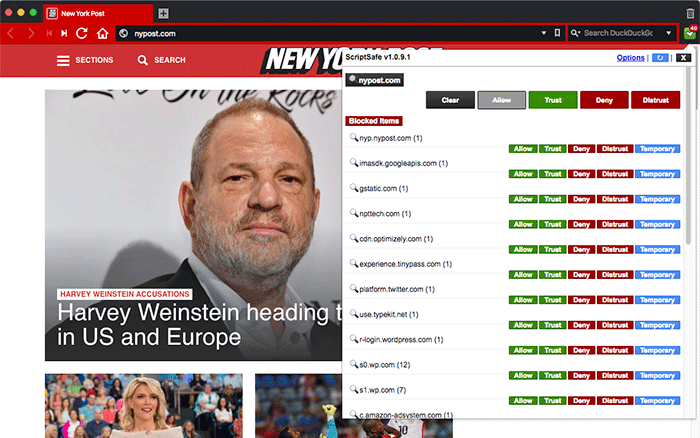
Bloquear JavaScript no navegador

Corrigir guilds unavailability no Discord
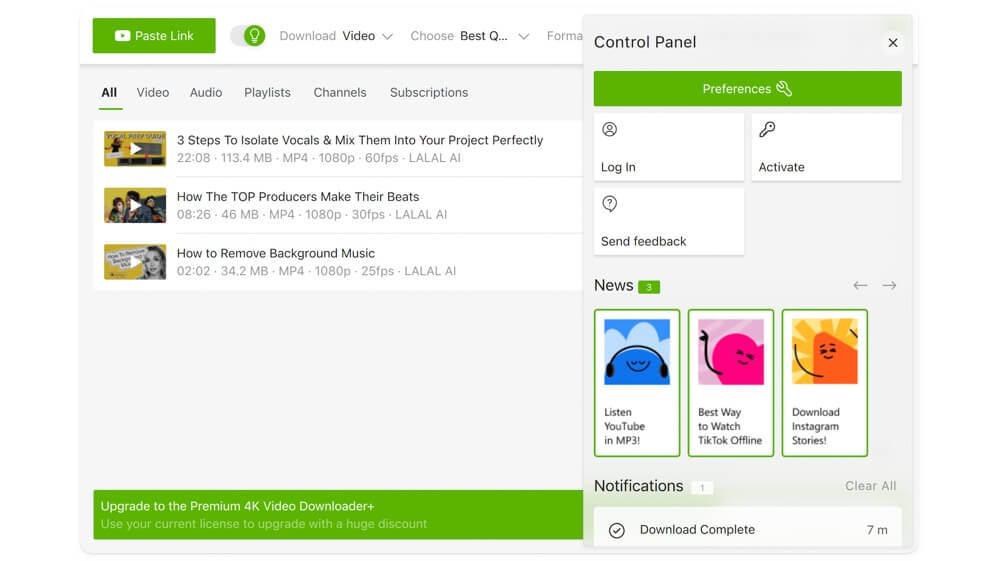
Baixar e organizar vídeos do YouTube offline

iPhone 6/6 Plus: trocar logo por LED — guia DIY
